
- •Методичний посібник для самостійної роботи
- •5.05010201 «Обслуговування комп’ютерних систем і мереж»
- •5.05010201 «Обслуговування комп’ютерних систем і мереж»
- •Затверджено методичною радою коледжу
- •Мета та задачі предмету. Історія створення та розвитку мови Pascal. Етапи розробки програми. Інтегроване середовище Turbo Pascal 7.0. Основні розділи теми.
- •Помилки. Компілятор. Синтаксис і семантика
- •Типи помилок
- •Інтегроване середовище Turbo Pascal 7.0.
- •Рядок меню.
- •Меню Compile
- •Питання для самоконтролю.
- •Алфавіт мови. Структура програми. Типи даних. Основні розділи теми.
- •Алфавіт мови
- •Типи даних
- •Стандартні типи даних.
- •Цілі типи
- •Дійсні типи
- •Нестандартні прості типи.
- •Наприклад
- •Завдання 1:
- •Типізовані константи.
- •Структура програми.
- •Перша програма.
- •Питання для самоконтролю.
- •Лінійні програми. Команди присвоювання. Команди введення та виведення даних. Форматоване виведення даних. Основні розділи теми.
- •Лінійні програми.
- •Команда присвоювання.
- •Основні операції, стандартні функції і процедури. Основні операції
- •Основні стандартні функції і процедури
- •Правила запису арифметичних виразів.
- •Правила запису стандартних функцій.
- •Команди введення даних (read, readln).
- •Команди виведення даних (write, writeln).
- •Форматоване виведення даних.
- •Х.ХхххххххххЕзнакхх
- •Питання для самоконтролю.
- •Завдання 2:
- •Розгалуження: складена команда, логічний вираз, команда розгалуження if. Команда case. Основні розділи теми.
- •Розгалуження
- •Складений оператор.
- •Логічний вираз
- •Умовний оператор if.
- •Задача2:
- •Задача 3.
- •Оператор goto.
- •Вкладений if
- •Слід знати:
- •Задача 4.
- •Задача 5.
- •Оператор вибору case.
- •Задача 6.
- •Питання для самоконтролю.
- •Завдання 3. Написати і відладити наступні програми.
- •Цикли. Команда циклу з параметром (for), команда циклу з передумовою (while), команда циклу з після умовою (repeat). Основні розділи теми.
- •Оператор циклу з параметром (for).
- •Ця команда діє, як і попередня, але крок зміни лічильника рівний -1.
- •Задача 7.
- •Задача 8.
- •Задача 9.
- •Команда циклу з передумовою (while).
- •Задача 10.
- •Команда циклу з післяумовою (repeat).
- •Задача 11.
- •Задача 12.
- •Задача 13.
- •Завдання 4:
- •Завдання 5:
- •Завдання 6:
- •Завдання 7.
- •Дайте відповідь на питання, скільки разів ця цифра зустрічається в числі Задача 17:
- •Завдання 8
- •Вкадені цикли.
- •Задача 18
- •Завдання 9
- •Питання для самоконтролю.
- •Масиви. Опис масивів. Дії над масивами. Масиви. Основні розділи теми.
- •Опис масивів.
- •Опис меж
- •Дії над масивами.
- •Заповнення масиву даними
- •Виведення масиву.
- •Обробка масиву
- •Дії з одновимірними масивами
- •Завдання 10:
- •Питання для самоконтролю.
- •Завдання для самоконтролю.
- •Сортування масивів. Двовимірні масиви. Сортування масиву Основні розділи теми.
- •Лінійне сортування (сортування відбором)
- •Програма лінійного сортування по не зростанню
- •Бульбашковий метод.
- •Підсумовування елементів кожного рядка.
- •Програма транспонування матриці.
- •Завдання 12:
- •Питання для самоконтролю.
- •Підпрограми. Процедури, функції. Рекурсивні функції. Основні розділи теми.
- •Процедури (procedure) і функції (function).
- •Виклик процедур і функцій.
- •Оператор виклику працює так:
- •Область дії параметрів:
- •Завдання 13:
- •Рекурсивні функції.
- •Завдання 14:
- •Задачі, з постановки якиїх можна витягнути рекурсію.
- •Задачі, які можна розв’язати як окремий випадок узагальненої.
- •Задачі, в яких можна використати характеристику або властивість функції.
- •Відкриті масиви.
- •Завдання 15:
- •Питання для самоконтролю.
- •Дані рядкового типу string. Основні розділи теми.
- •Тип даних char.
- •Рядковий тип
- •Задача 28.
- •Операції над рядками
- •Задача 29.
- •Операції відношення
- •Рядкові процедури і функції
- •Задача 30.
- •Задача 31.
- •Питання для самоконтролю.
- •Завдання 16:
- •Модулі. Модулі користувача. Стандартні модулі. Основні розділи теми.
- •Поняття модуля
- •Структура модуля
- •Компіляція модулів
- •Стандартні модулі Короткий опис модулів.
- •Графіка
- •Запитання
- •Оператор with
- •Питання для самоконтролю.
- •Завдання 18:
- •Файли і робота з ними. Основні розділи теми.
- •Текстові файли
- •Типізовані файли.
- •Процедури і функції для типізованих файлів:
- •Питання для самоконтролю.
- •Завдання 19:
- •Інтегроване середовище розробки Delphi 7. Мова програмування Delphi. Структура програми Delphi: структура проекту, структура модуля, елементи програми. Основні розділи теми.
- •Інтегроване середовище розробки.
- •Головне вікно
- •Інструментальні кнопки
- •Палітра компонентів
- •Вікно форми
- •Вікно дерева об'єктів
- •Вікно інспектора об'єктів
- •Вікно коду програми
- •Зміна властивостей форми
- •Оброблювач події OnClick
- •Структура програм Delphi
- •Структура проекту
- •Структура модуля
- •Питання для самоконтролю.
- •Класи. Складові класу. Методи та властивості. Питання для самоконтролю.
- •Методи.
- •Властивості.
- •Оголошення класу.
- •Питання для самоконтролю.
- •Форми. Різновид форм. Створення і використання форм. Основні розділи теми.
- •Різновиди форм.
- •Методи форми
- •Події форми.
- •Робота з формою.
- •Питання для самоконтролю.
- •Компоненти. Властивості компонентів. Основні розділи теми.
- •Знайомство з компонентами.
- •Вкладка Standard
- •Вкладка Additional
- •Вкладка Win32
- •Вкладка System
- •Вкладка Dialogs
- •Вкладка Win31
- •Вкладка Samples
- •Вкладка ActiveX
- •Робота з об’єктами.
- •Питання для самоконтролю.
- •Delphi 7. Файли. Доступ до файлу. Текстові файли. Основні розділи теми.
- •Теоретичні відомості.
- •Хід роботи
- •Практична робота № 2.
- •Тема: Створення гри «Спіймай кнопку».
- •Мета: Вивчення особливостей компонента Timer.
- •Короткі теоретичні відомості.
- •Хід роботи.
- •Практична робота № 3
- •Тема: Створення логічної гри.
- •Мета: Вивчення можливостей використання властивості Tag і об'єкта Sender.
- •Короткі теоретичні відомості.
- •Хід роботи.
- •Практична робота № 4.
- •Тема: Генератор функцій.
- •Мета: Вивчення компонента PaintBox і методів малювання на канві. Компонент TrackBar.
- •Короткі теоретичні відомості.
- •Хід роботи.
- •Практична робота № 5
- •Тема: Створення елементів інтерфейсу найпростішого графічного редактора.
- •Мета: Вивчення компонентів ColorGrid, SpinEdit, RadioGroup, ListBox, ColorDialog.
- •Короткі теоретичні відомості.
- •Хід роботи. Частина 1
- •Частина 2.
- •Література
Інтегроване середовище розробки Delphi 7. Мова програмування Delphi. Структура програми Delphi: структура проекту, структура модуля, елементи програми. Основні розділи теми.
Інтегроване середовище розробки.
Головне вікно.
Інструментальні кнопки.
Палітра компонентів.
Вікно форми.
Вікно дерева об'єктів.
Вікно інспектора об'єктів.
Вікно коду програми.
Оброблювач події OnClick.
Структура програм Delphi.
Структура проекту.
Структура модуля.
Інтегроване середовище розробки Delphi 7 широко використовують в комерційних розробках, завдяки великому набору повністю готових для роботи спеціальних компонентів. Об'єктно-орієнтоване програмування (скорочено ООП) — це у наш час абсолютно природний підхід до побудови складних (і не дуже складних) програм і систем. Об'ектно-орієнтрованная програма - це сукупність об'єктів і способів їх взаємодії.
Delphi є об'єктно-орієнтованим середовищем програмування. Як мова програмування використовується мова Delphi (у попередніх версіях Object Pascal).
Інтегроване середовище розробки.
При першому запуску Delphi створюється проект з порожньою формою, відкритий в так званому інтегрованому середовищі розробки. Нехай вас не лякає слово "інтегроване". Воно всього лише означає, що всі засоби, необхідні для розробки додатків, використовуються спільно, тобто об'єднані.
Інтегроване середовище розробки складається з наступних основних частин:
головне меню Delphi;
панель інструментів;
палітра компонентів;
конструктор форм;
редактор вихідного коду;
вікно Code Explorer;
вікно Object TreeView;
інспектор об'єктів (Object Inspector).
Звичайно ж, в інтегрованому середовищі Delphi використовуються і інші засоби, однак на даному етапі достатньо буде розглянути тільки перераховані вище основні елементи.
Головне меню Delphi розташоване вздовж верхнього краю вікна інтегрованого середовища, а панелі інструментів за замовчуванням знаходяться в лівому верхньому кутку. Головне меню і панелі інструментів Delphi нічим не відрізняються від аналогічних засобів інших додатків Windows.
Головне вікно
Головне вікно здійснює основні функції управління проектом створюваної програми. Це вікно завжди присутнє на екрані і займає його найвищу частину. Не намагайтеся його відкрити на весь екран: навіть у розгорнутому стані його розміри і положення практично не відрізняються від звичайних.
Пов'язано це з функціональністю головного вікна: з одного боку, воно несе в собі елементи, які завжди повинні бути «під рукою» у програміста, з іншого, - вікно не повинно відбирати у інших вікон Delphi значного простору екрану. Згортання головного вікна призводить до зникнення з екрану інших вікон Delphi, а його закриття означає закінчення роботи програміста з системою програмування.
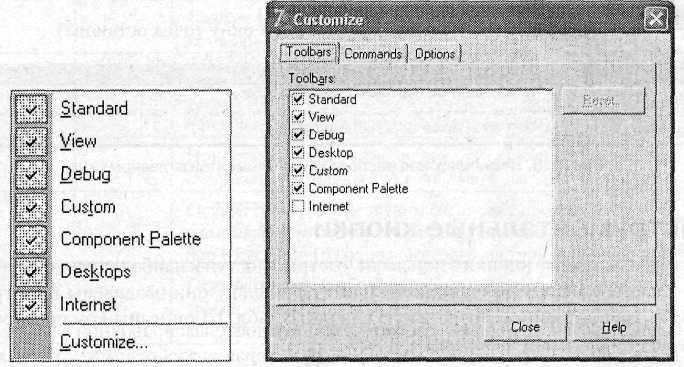
праворуч - вікно настройки
У головному вікні розташовується головне меню Delphi, набір інструментальних кнопок і палітра компонентів.
Головне меню містить всі необхідні засоби для управління проектом. Всі пункти головного меню відкривають доступ до меню другого рівня (підменю).
Всі елементи головного вікна розташовуються на спеціальних панелях, у лівій або верхній частини яких є віхи переміщення, дозволяють за допомогою миші перетягувати панелі разом з розташованими на них елементами. Будь-яку панель (крім головного меню) можна прибрати з вікна (зробити її невидимою) або «пустити плавати» по екрану в окремому вікні. Для цього потрібно лише «стягнути» панель за допомогою миші за віху з меж головного вікна. Для зміни складу представлених на панелі кнопок потрібно попередньо клацнути на ній правою кнопкою миші. У з'явившомуся після цього контекстному меню (рис. 1.4, ліворуч) перераховані назви всіх панелей і зазначений їх статус (відмічені прапорцями панелі видно в головному вікні; якщо прапорець зняти, панель зникне). Після вибору команди Customize (Налаштування) з'являється вікно налаштування (рис. 1.4, праворуч). Тепер можна «стягувати» з панелей непотрібні кнопки або, перейшовши на вкладку Commands, вибирати в списку назви потрібних кнопок і перетягувати їх на екран.
![]()
![]()
— Project ► Syntax Check (перевірка синтаксису коду програми);
— View ► Debug Windows ► Watches (доступ до вікна спостереження налагоджувального режиму);
![]()
— View ► Debug Windows ► Breakpoints (доступ до вікна крапок зупину).
![]()

Рис. 1.5. Нестандартне розположення елементів вголовному вікні
